怎么将uc浏览器下载的视频转为本地?很多手机用户都非常喜欢使用uc浏览器,我们不仅可以使用uc浏览器进行各种网页浏览,还可以在线观看各种视频以及电视,你也可以将自己喜欢的视频下载至手机进行观看,其实我们是可以将自己下载的视屏转换为本地视频的,只是很多人不知道应该如何操作而已,因此浏览器之家小编为你们带来了一键将uc浏览器下载的视频变为本地视频教程。
一键将uc浏览器下载的视频变为本地视频教程
1、打开uc浏览器,点击“菜单”选项。
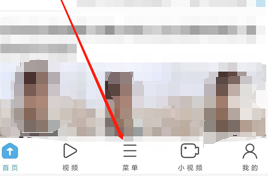
2、点击“下载/视频”。
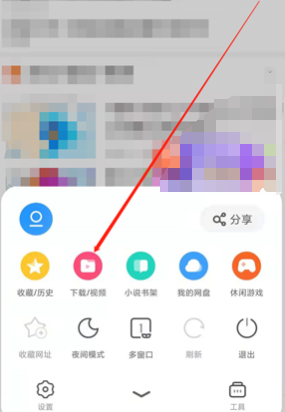
3、点击“已缓存视频”。
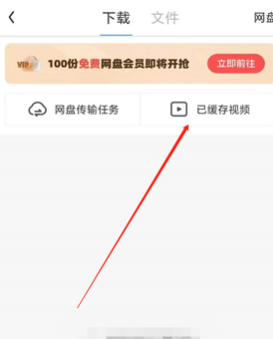
4、长按任意一个视频,弹出选项后,点击“打开目录”。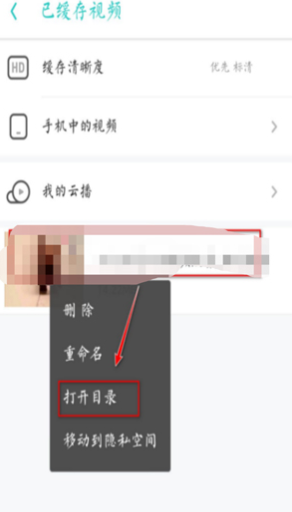
5、勾选要下载的视频,点击“更多”。
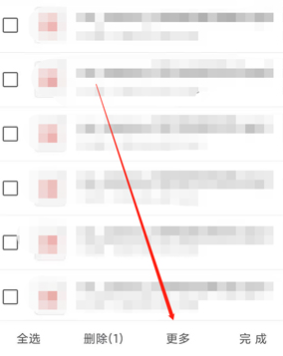
6、随后点击“移动至”,选择移动到手机储存卡即可保存在本地。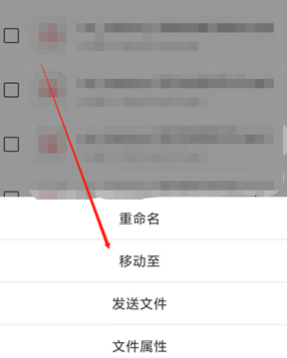
以上就是小编今天为你们带来的关于怎么将uc浏览器下载的视频转为本地-一键将uc浏览器下载的视频变为本地视频教程,更多精彩内容请关注浏览器之家。















